Suchergebnis
Einstellungen
Sie können detaillierte Einstellungen für das Netzwerk vornehmen.
Führen Sie “Schnell-Installation” aus, um die Netzwerkumgebung zu ändern. (Details zu den Einstellungen finden Sie in der separaten “Quick Setup Guide”.)
Bei Verwendung eines Breitband-Routers (mit DHCP-Funktion) müssen keine “IP-Adresse” für das Gerät und für den “Proxy” festgelegt werden, da die DHCP-Funktion bei diesem Gerät standardmäßig aktiviert ist “An”.
Stellen Sie “Einstellungen” nur ein, wenn Sie eine Verbindung zu einem Netzwerk ohne DHCP-Funktion herstellen.
LAN-Einrichtung
DHCP
Legt fest, wie die Verbindung mit dem Netzwerk erfolgt.
|
An (Standard): |
Die Netzwerkeinstellungen werden automatisch vom Router vorgenommen. |
|
Aus: |
Die Netzwerkeinstellungen werden manuell vorgenommen. |
IP-Adresse
Geben Sie eine IP-Adresse in einem der unten genannten Adressbereiche ein.
Beim Einstellen einer anderen IP-Adresse kann die Netzwerkfunktion nicht genutzt werden.
CLASS A: 10.0.0.1 - 10.255.255.254
CLASS B: 172.16.0.1 - 172.31.255.254
CLASS C: 192.168.0.1 - 192.168.255.254
Subnetz-Maske
Beim direkten Anschluss eines xDSL-Modems oder Anschlussadapters an dieses Gerät müssen Sie die Subnetzmaske eingeben, die in der Anbieterdokumentation genannt wird. Dies ist normalerweise 255.255.255.0.
Gateway
Wenn ein Gateway (Router) angeschlossen ist, geben Sie dessen IP-Adresse ein.
Primärer DNS, Sekundärer DNS
Wenn in der Dokumentation Ihres Anbieters nur eine DNS-Adresse angegeben ist, tragen Sie diese im Feld “Primärer DNS” ein. Wenn Ihr Anbieter zwei oder mehr DNS-Adressen bereitstellt, geben Sie eine davon im Feld “Sekundärer DNS” ein.
Proxy
Diese Einstellung legen Sie fest, wenn Sie die Internetverbindung über einen Proxyserver herstellen.
Nehmen Sie die Proxy-Einstellungen nur vor, wenn Sie die Verbindung zum Internet über einen Proxyserver herstellen, der sich in Ihrem internen Netzwerk befindet oder von Ihrem Dienstanbieter usw. bereitgestellt wird.
|
Proxy (Aus) oder Proxy (An): |
Legt den Proxy-Server fest. |
|
Proxy (Adresse) oder Proxy (Name): |
Auswahl für die Eingabe anhand der Adresse oder des Domänennamens. |
|
Adresse oder Name: |
Eingabe von Adresse oder Domänenname. Es können bis zu 38 Zeichen eingegeben werden. |
|
Port: |
Geben Sie die Port-Nummer ein. |
Wenn Sie keine Internetverbindung herstellen können, kontrollieren Sie die Anschlüsse und Einstellungen. Link
Wenn Sie sich mit Internetanschlüssen nicht auskennen, wenden Sie sich an Ihren Internetdienstanbieter ISP (Internet Service Provider) oder an das Geschäft, bei dem Sie den Computer gekauft haben.
Wi-Fi-Einricht,-Methode
In diesem Menü können unter Verwendung einer der fünf Verbindungsmöglichkeiten Wi-Fi-Einstellungen und -Verbindungen vorgenommen werden
|
Automatische Suche / WLAN-Einstellungen vom iOS-Gerät übernehmen / WPS (Wi-Fi Protected Setup) / Web-Browser-Einstellungen / Manuell |
Wenn ein LAN-Kabel angeschlossen ist, trennen Sie dieses.
Informationen zur Herstellung einer Wi-Fi-Verbindung mithilfe der Wi-Fi-Verbindungstaste auf der Rückseite finden Sie in der “Quick Setup Guide”.
Automatische Suche
Ermöglicht die automatische Netzwerksuche.
Wählen Sie “Noch einmal suchen” aus, wenn das Netzwerk nicht gefunden wird.
|
Standard-Schlüssel: |
Geben Sie den Standardschlüssel ein. Wenn Sie eine Verbindung zu einem mit WEP verschlüsselten Netzwerk herstellen, wird das Menü “Standard-Schlüssel” angezeigt. |
|
Passwort: |
Geben Sie das Kennwort ein. |
|
DHCP/Proxy: |
|
|
Verbindung testen: |
Überprüfen Sie die Verbindungen. |
WLAN-Einstellungen vom iOS-Gerät übernehmen
Sie können ein iOS-Gerät, z. B. ein iPhone oder iPad, für die Konfiguration der Wi-Fi-Einstellungen verwenden.
Nachdem Sie diese Option ausgewählt haben, wählen Sie im Startbildschirm des iOS-Geräts Einstellungen/Wi-Fi und anschließend die Option “Marantz M-CR511” unten auf dem Bildschirm aus, und folgen Sie den Einstellungsanweisungen, die auf dem iOS-Gerät angezeigt werden.
Weitere Informationen finden Sie in der “Quick Setup Guide”.
Es muss die iOS-Version 7 oder höher verwendet werden.
WPS (Wi-Fi Protected Setup)
Web-Browser-Einstellungen
Verwenden eines Webbrowsers für die Wi-Fi-Einrichtung.
Es ist ein mit Webbrowser-Operationen kompatibles Wi-Fi-Gerät erforderlich.
Die IP-Adresse (192.168.1.16) wird auf dem Gerät angezeigt.
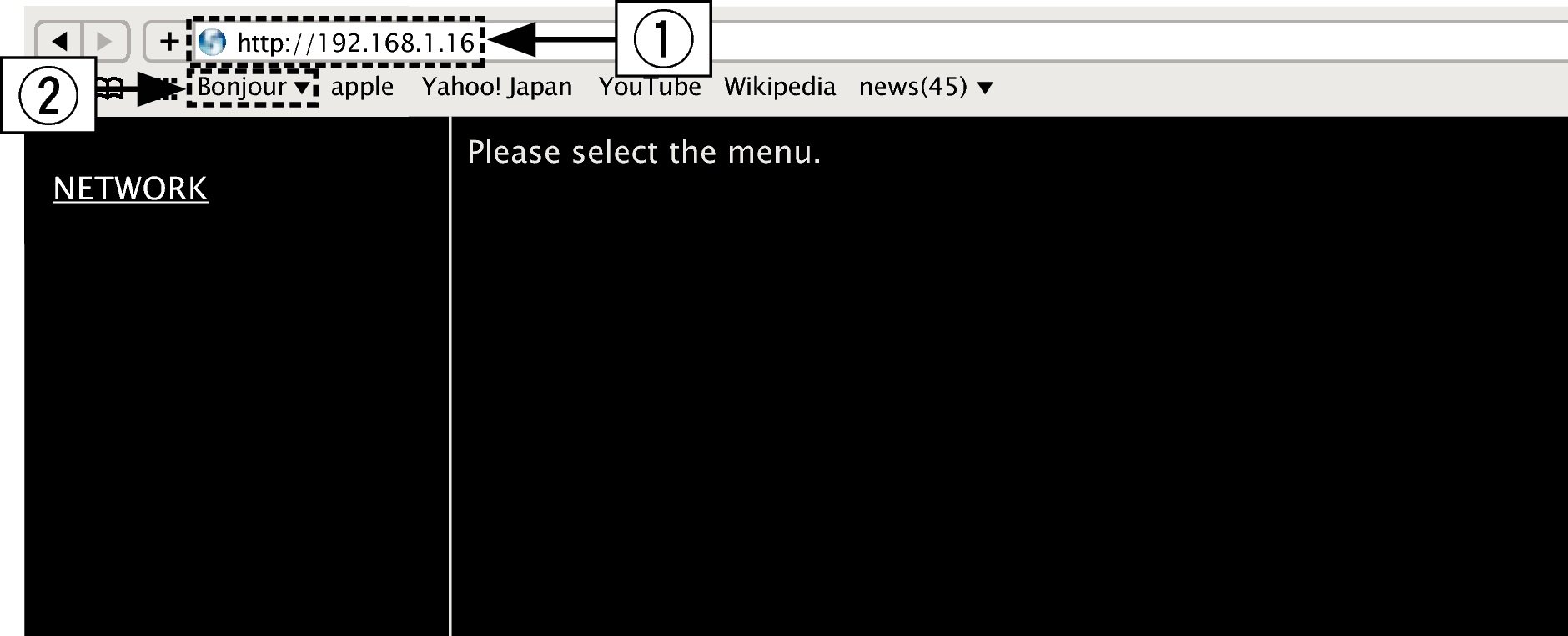
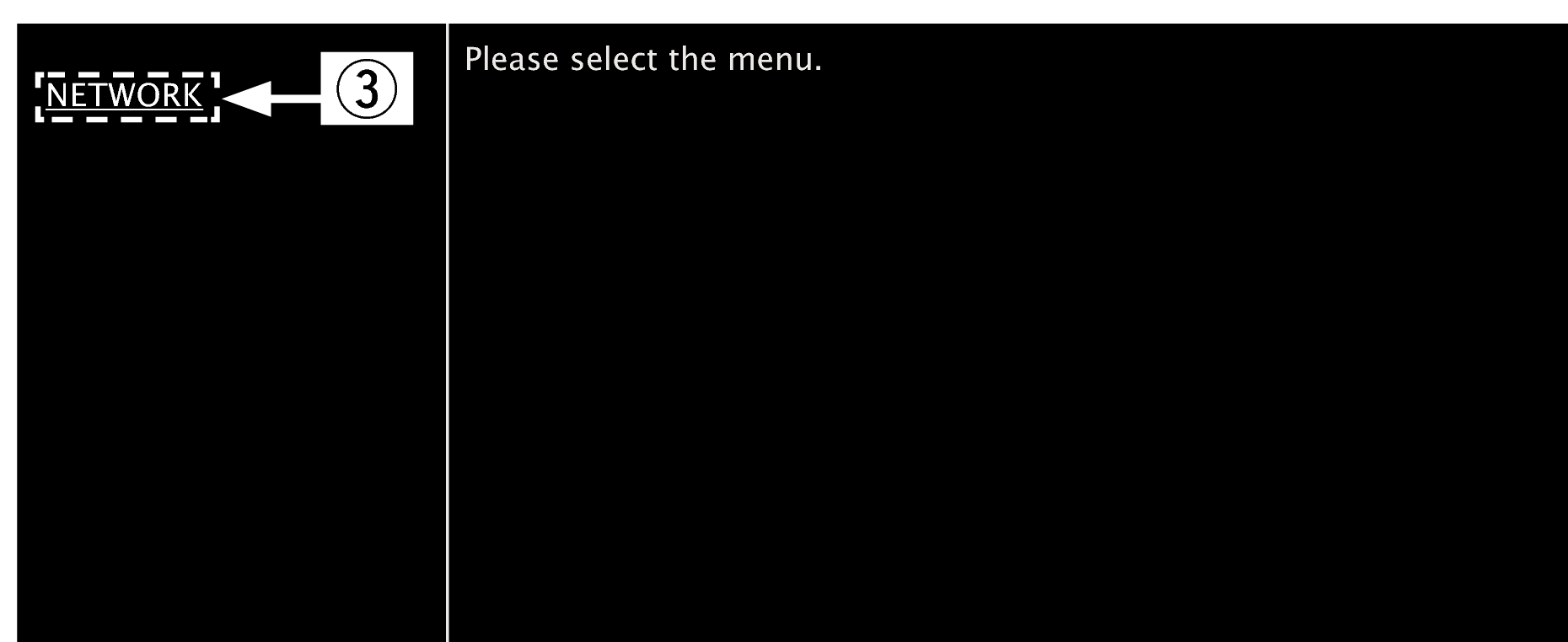

 Beispiel 1
Beispiel 1  )
)  Beispiel 1
Beispiel 1  Netzwerkeinstellung 1
Netzwerkeinstellung 1
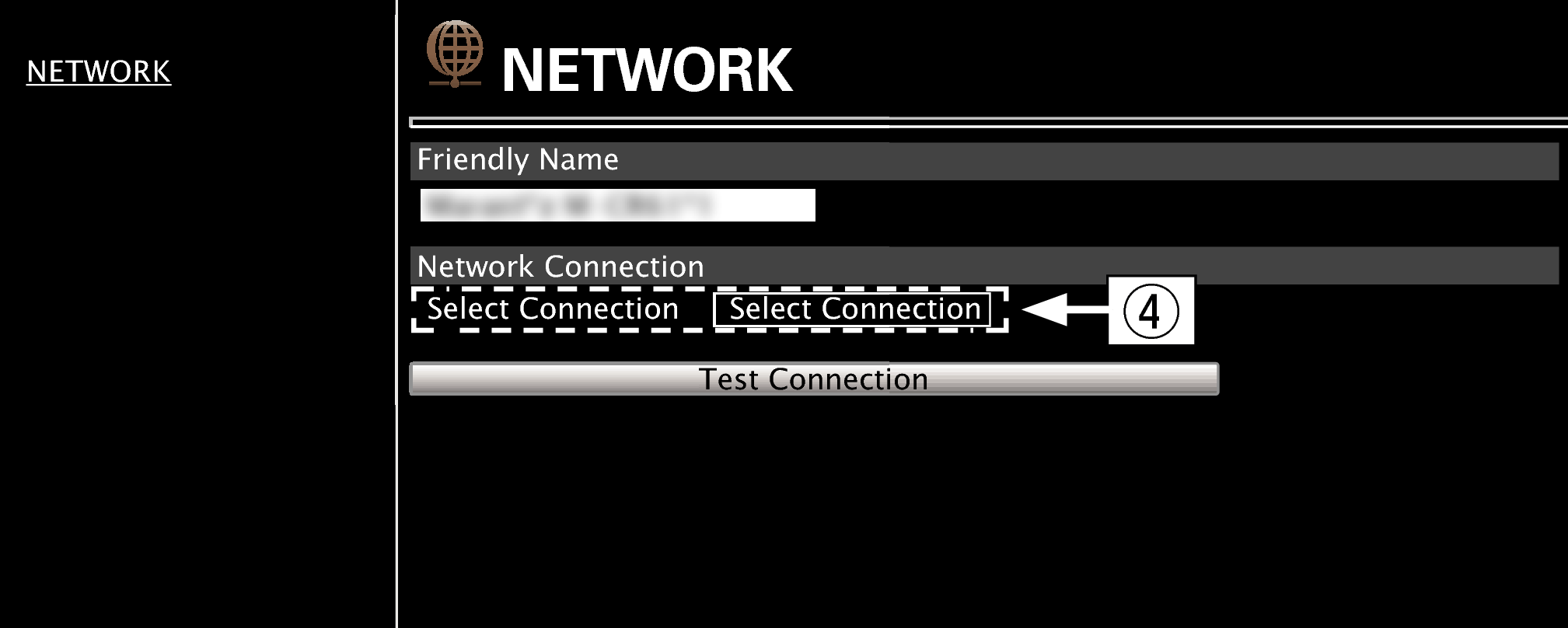
Einstellungen für die Netzwerkverbindung
(

 Beispiel 2
Beispiel 2  )
)  Beispiel 2
Beispiel 2  Netzwerkeinstellung 2
Netzwerkeinstellung 2
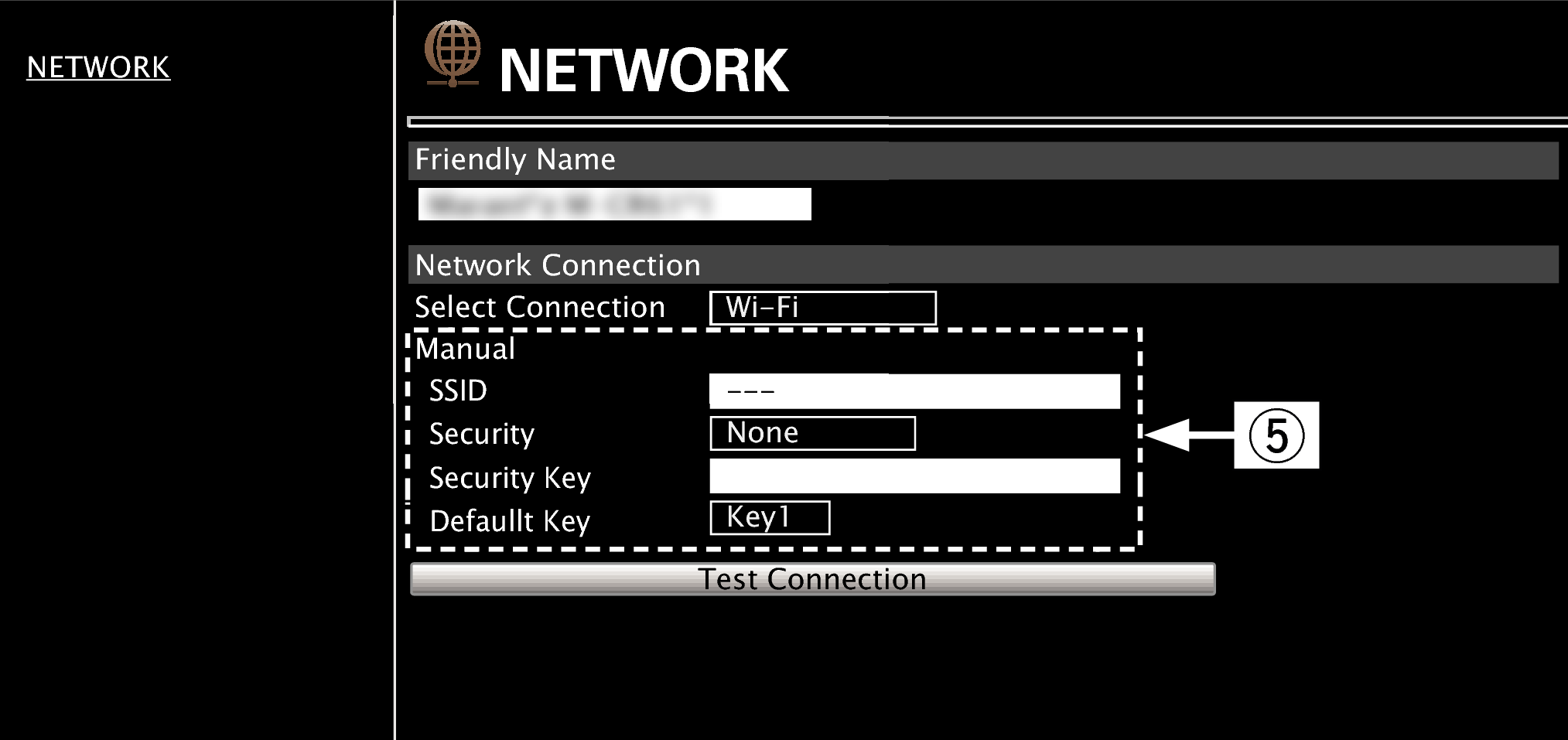
Einstellungen für die Netzwerkverbindung
 Beispiel 2
Beispiel 2  - Wird angezeigt, wenn “Wi-Fi” in
- Wird angezeigt, wenn “Wi-Fi” in 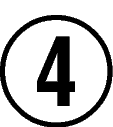 ausgewählt wird. Wählen Sie entsprechende Optionen aus, bzw. geben Sie entsprechende Werte ein, und klicken Sie dann auf “Test Connection”, um die Änderungen zu übernehmen.
ausgewählt wird. Wählen Sie entsprechende Optionen aus, bzw. geben Sie entsprechende Werte ein, und klicken Sie dann auf “Test Connection”, um die Änderungen zu übernehmen.Die angezeigten Elemente sind von den ausgewählten Optionen und dem Verbindungsstatus abhängig.
Warten Sie nach dem Auswählen jeder Optionen einen Moment, bis die Anzeige aktualisiert wird.
Um die Netzwerkeinstellungen zu übernehmen, klicken Sie nach dem Vornehmen von Änderungen auf “Test Connection”.
Manuell
Konfiguriert die Funkverbindung manuell
|
SSID : |
Geben Sie den Namen des WLAN-Netzwerks (SSID) ein. |
|
Sicherheit: |
Wählen Sie die Verschlüsselungsmethode entsprechend der Verschlüsselungseinstellung des von Ihnen verwendeten Zugriffspunktes. |
|
Standard-Schlüssel: |
Wählen Sie Standard-Schlüssel aus. Wenn Sie eine Verbindung zu einem mit “WEP” verschlüsselten Netzwerk herstellen, wird das Menü “Standard-Schlüssel” angezeigt. |
|
Passwort: |
Geben Sie das Kennwort ein. |
|
DHCP/Proxy: |
|
|
Verbindung testen: |
Überprüfen Sie die Verbindungen. |
